文章詳情頁
Win10獲取修改注冊表權限的教程|Win10獲取修改注冊表權限方法
瀏覽:140日期:2022-12-27 14:38:02
在我們使用電腦的過程中,因為各種需要要對注冊表進行修改,如游戲無法全屏,改變系統時間、日期的顯示形式等都可以通過修改注冊表實現。可是部分升級win10的用戶在修改注冊表時被提示沒有權限修改,這該如何解決呢?下面小編教大家win10沒有權限修改注冊表的解決方法。
win10沒有權限修改注冊表的解決教程:
1.首先,使用快捷鍵“Win”+ 【R】組合快捷鍵。在打開后面鍵入命令Regedit。打開win10注冊表。
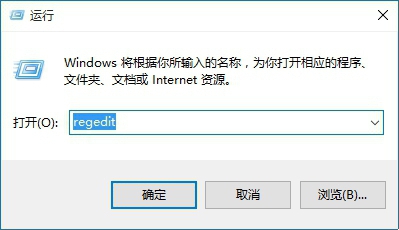
Win10系統鍵入命令Regedit
2.在注冊表編輯器窗口,左鍵單擊:HKEY_CURRENT_USER,再點擊:編輯 - 權限;
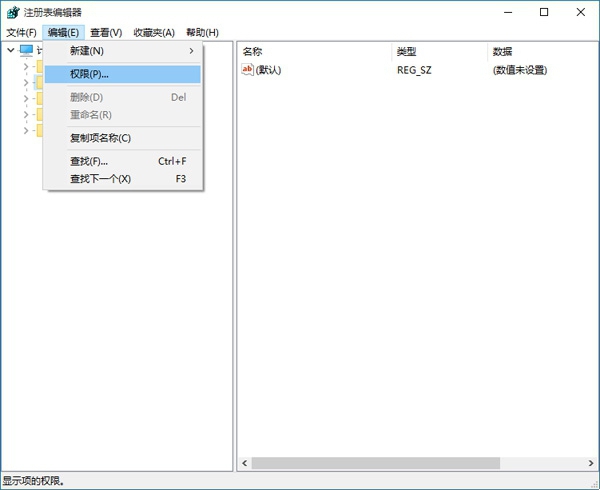
Win10系統編輯 - 權限
3.此時,打開了HKEY_CURRENT_USER的權限對話框,在這個對話框中,我們先查看本機登錄的用戶名,如組或用戶名(G)欄中沒有,點擊:高級選項;
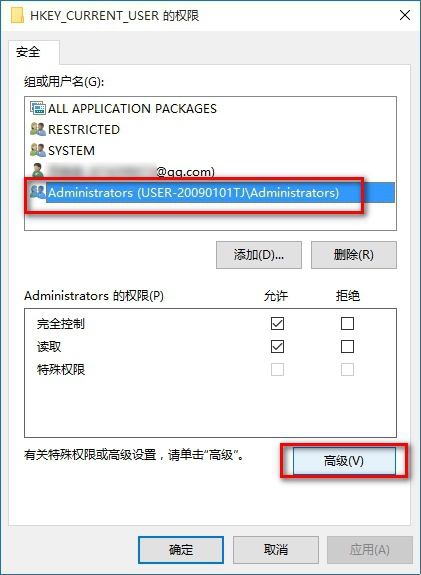
Win10系統點擊:高級選項
4.在打開的HKEY_CURRENT_USER的高級安全設置窗口,點擊:添加;
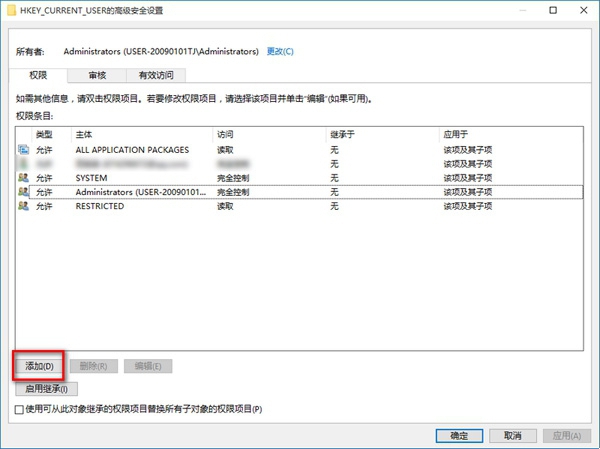
Win10系統點擊:添加;
5.我們在HKEY_CURRENT_USER的高級安全設置窗口,點擊添加以后,就會打開HKEY_CURRENT_USER的權限項目窗口,在這個窗口中,基本權限項都呈灰色狀態不可選擇,我們點擊:選擇主體;
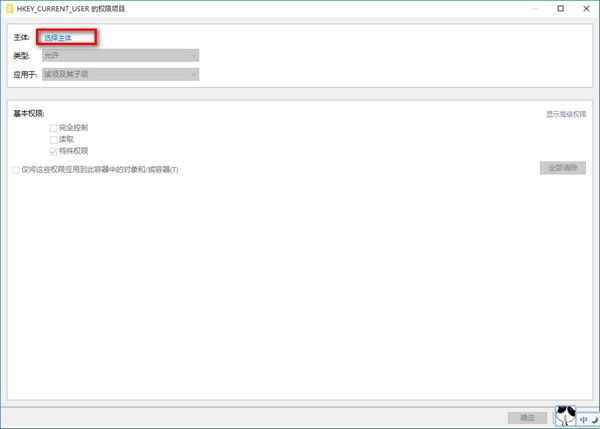
Win10系統點擊:選擇主體
相關文章:
1. Win10專業版游戲進不去怎么辦?Win10專業版游戲進不去解決方法2. 如何純凈安裝win10系統?uefi模式下純凈安裝win10系統圖文教程3. win10安裝ubuntu速度慢應對步驟分享4. 注冊表十大啟動項5. Win10如何關閉系統自動更新?Win10關閉系統自動更新的方法6. Win10應用商店及天氣等應用無法聯網怎么辦?7. Win10鍵盤失靈如何修復?Win10鍵盤失靈一鍵修復方法8. Win10電腦怎么連接投影儀怎么設置?Win10電腦如何連接投影儀?9. Win10專業版誤刪注冊表無法開機怎么辦?10. 360裝機大師能裝Win10系統嗎?360裝機大師怎么裝Win10系統?
排行榜

 網公網安備
網公網安備